cad线怎么变粗呢发布时间:2021年08月18日 15:15
cad的操作非常灵活,这也是cad受众广的原因。有时我们绘制完一个图形,觉得线条有些细,不够突出,但又不能重新绘制,我们可以对线条进行加粗就可以了。那么cad线怎么变粗呢?我们一起来看看详细操作:
方法一:对已有线段的线宽进行更改。
选中要进行更改的线段。在特性快捷栏中找到线宽控制器,点击右边的小三角,从下拉列表中选择要变更的线宽。所选中的线段线宽即进行相应的改变。如图所示。

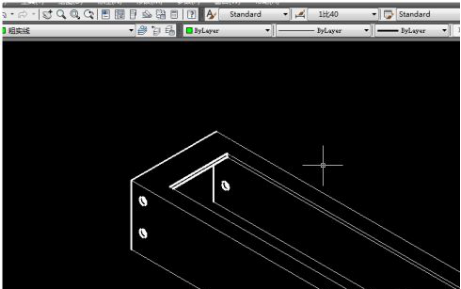
方法二:选中要进行更改的线段,点击鼠标右键,在弹出的列表中选择特性。在特性对话框中找到线宽选项,选择相应的线宽即可。这个方法合适对图形属性进行大幅修改时用。

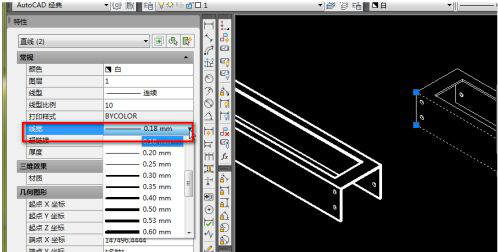
方法三:将线宽更改至已有线宽。
当图形中已设置好了相应的线宽,而又相将这线宽赋予另一线段时可用这方法。点击特性匹配快捷图标,根据提示先选择有线宽的线段,当光标变成一个正方形并有一把小刷子时,点选要更改线宽的线段。点中的线段即会进行相应的变更。
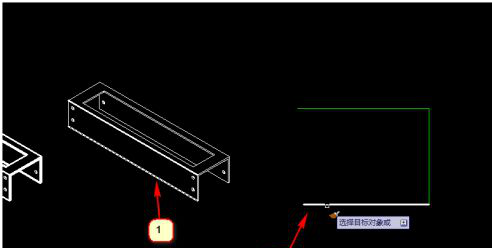
方法四:1.通过图层对线宽进行更改。这也是最科学的方法。图层的管理对绘图后期是十分重要的。这里对线宽进行说明。如图所示,点开图形特性管理器。选择其中的粗实线,将其中的线宽更改为相应的数值(默认为3.0)。
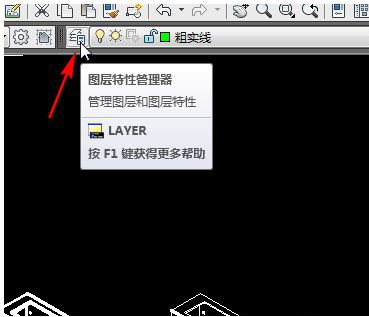
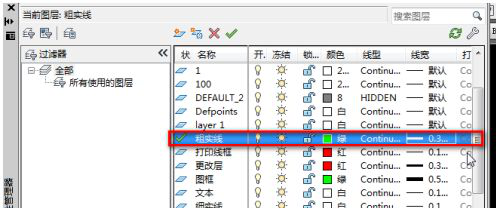
2.选中要进行更改线宽的线段,可以在弹出的特性快捷对话框中将图层更改为粗实线,也可以在图层控制器中更改到相应的图层。要注意,要将图层的线段控制更改为“ByLayer”.

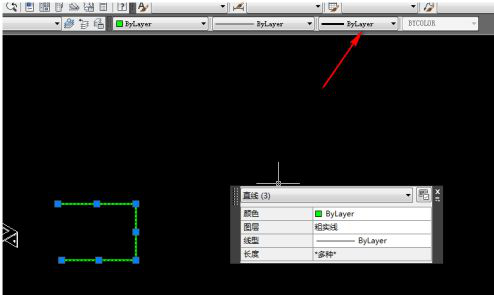

最后,如果想要一直用所定的线宽作图,并让其显示出来。可以在绘图开始时就将线宽模式开启,并设定好线宽的数值。那么接下来所有的绘制都会显示相应的线宽。
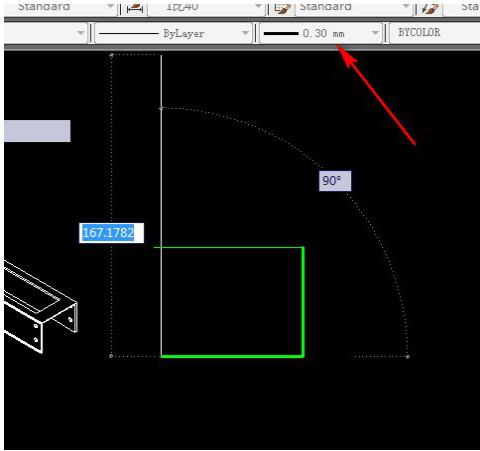
以上就是cad线条加粗的方法,这个操作非常的实用和方便,对此操作还不熟悉的朋友,可以多操作下,在绘图时会帮助你提高工作效率。
本篇文章使用以下硬件型号:联想小新Air15;系统版本:win10;软件版本:cad2014。

























